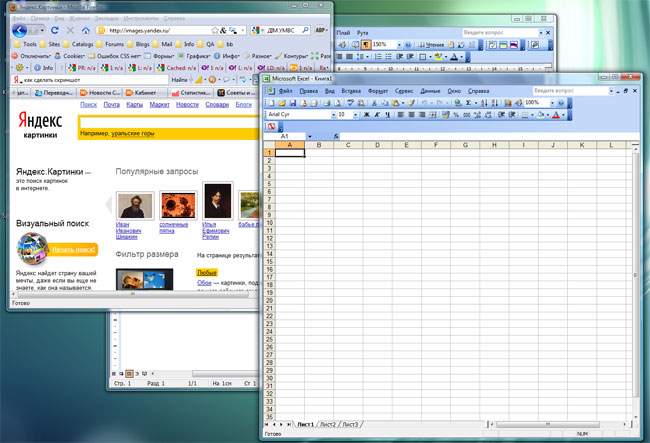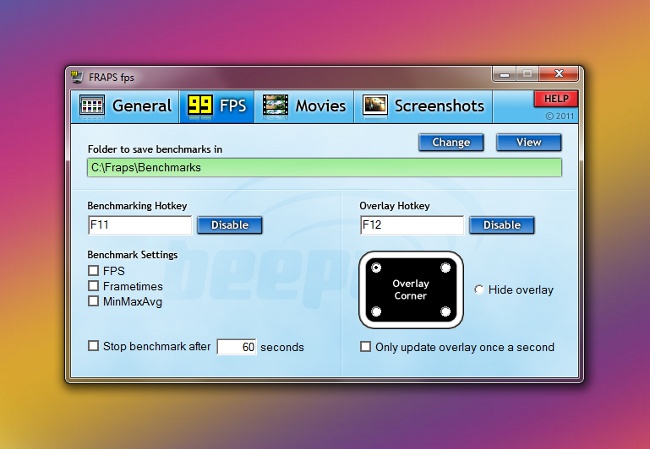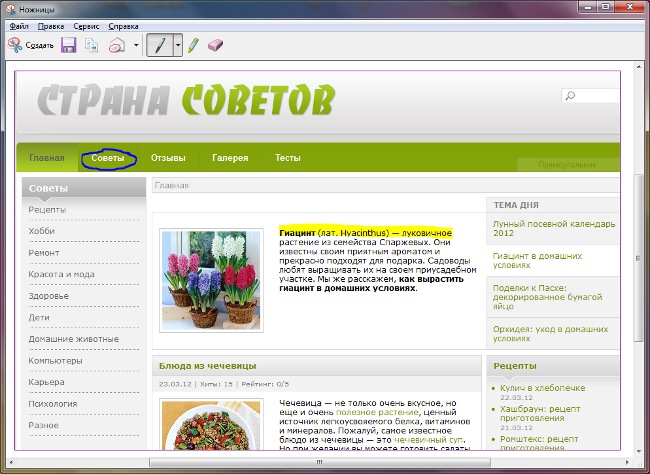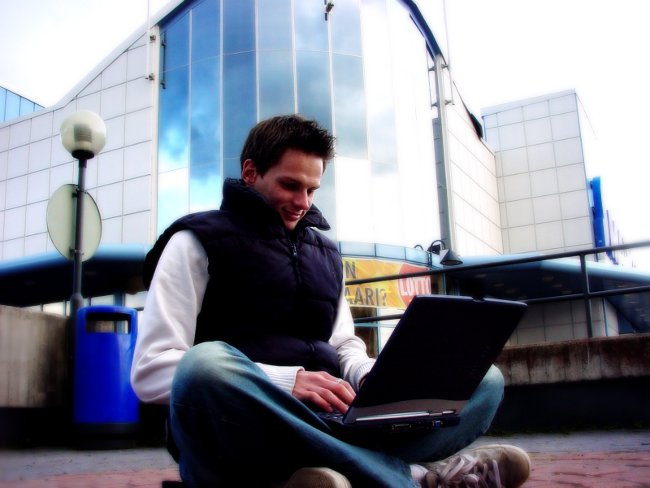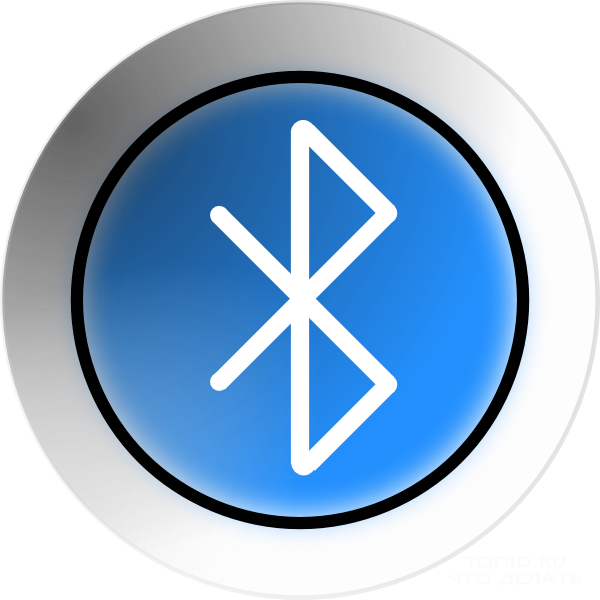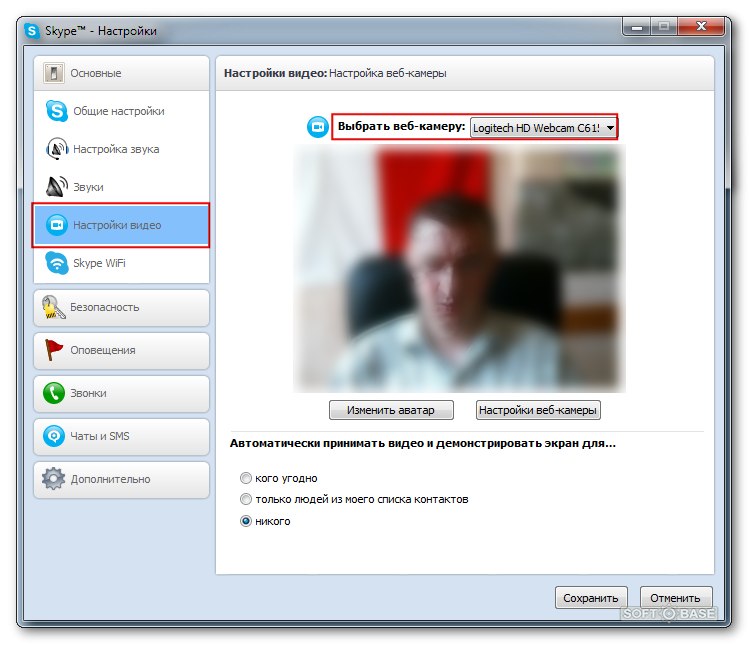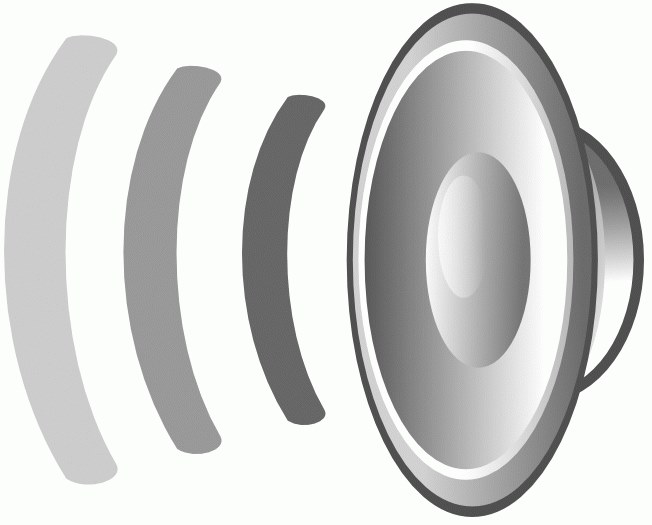ラップトップで画面を撮る方法

デジタルなしで私たちの人生を想像することはすでに困難ですテクノロジーは、ますます発展しています。徐々に、電子通信は生活を置き換え始めます。パーソナルコンピュータとインターネットのおかげで、多くの人が家を出ることなく世界の他の地域の人々と働き、コミュニケーションをとることができます。ラップトップ、ネットブック、タブレットの出現により、パーソナルコンピュータはどこにでもあり、いつでも私たちと一緒にいることができます。時には仕事の過程でラップトップにスクリーンのスクリーンショットを作る必要があります。記事はいくつかの方法を提供します。ただあなたに適したものを選ぶだけです。
ラップトップで画面を作る方法
スクリーンショットを撮るのは簡単な操作ですが、それと同時に多くの方法があります。
最も一般的な方法は、標準のグラフィックエディタペイント。写真を撮るには、「Print Screen」キーボードをクリックし、「スタート」メニューから「すべてのプログラム」を開き、「Standard」を見つけて、リストからペイントエディタを選択して起動する必要があります。開いているアプリケーションウィンドウで、「編集」と「貼り付け」セクションを選択します。画像を保存するには、「ファイル」をクリックしてから「保存」をクリックし、希望する形式を選択します。
1つのウィンドウのみの写真を作成するには、Altキーを押しながら "Print Screen"を押すと、以下のアクションが上記と同様になります。特別なプログラムを使ってラップトップでスクリーンのスクリーンショットを撮ることができます。あなたがインターネット上でしたい場合、あなたはスクリーンスクリーンを作る多くの異なるアプリケーションソフトウェアを見つけるでしょう。最も人気のあるものを考えてみましょう。
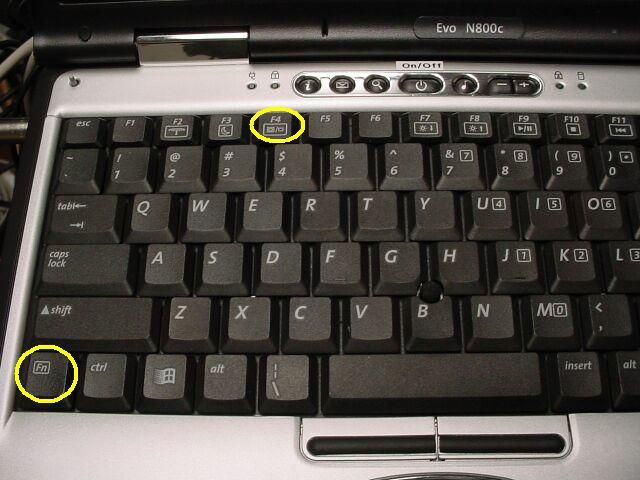
スクリーニングプログラムフロムビー
プログラム文書は簡単です確立され、Russified。このユーティリティの公式ウェブサイトを見て、Floombyと仕事をするためのヒントがたくさんあります。あなたの写真は自動的にFloombyのWebサイトに置かれ、必要に応じて、あなたまたはWorld Wide Webのすべてのユーザーだけがアクセスできる画面を作成するように促すプロンプトが表示されます。友人や知人にあなたの写真へのリンクを送ることができます。これは非常に便利で、毎回写真をメールで送る必要はありません。必要に応じて、サイトのページから簡単にプリントを削除することができます。
このプログラムを使用すると、写真の品質とサイズ(画面全体または一部のみ)を選択できます。履歴を表示したり、不要な画像を削除することができます。
アプリケーションを起動すると、そのアイコンが表示されます右下のコントロールパネルの時計の横にある。ユーティリティを開くと、写真のサイズと品質を選択したり、履歴を表示したり、古い画像を削除したりすることができます。
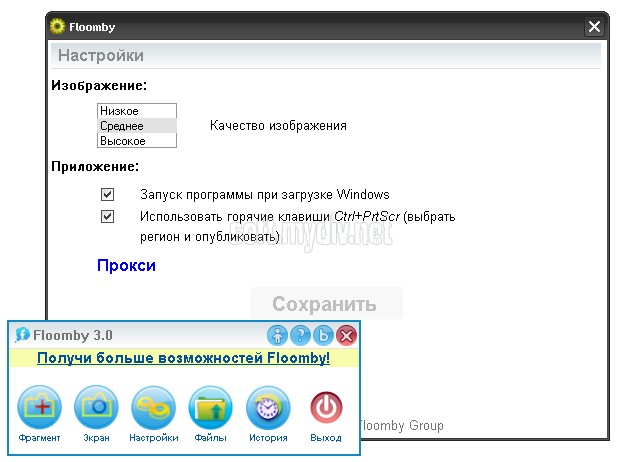
スクリーンショットMagic Screenshot
可能な別の良いアプリケーションあなたの画面の写真を撮る - 魔法のスクリーンショット。それは英語とロシア語で利用可能です。このプログラムは無料で約2MBの重さです。 Floombyと同様に動作し、受け取ったプリントをウェブサイトにも広げます。送信する前に、「ブラシ」機能のおかげでイメージを少し修正し、必要に応じて説明を追加する機会があります。画像は、bmp、jpeg、pngの形式で保存できます。
これらのアプリケーションを機能させるには、インターネットが必要であるという事実に注意してください。ネットワークにアクセスできない場合、またはインターネット速度が低い場合、これらのプログラムは機能しません。
今日、あなたはダウンロードしないアプリケーションをダウンロードすることができますあなたの画面の画面を作るだけでなく、何が起こっているかを記録する機会を与えます。これは非常に便利です。特に、別のユーザーを助けるためにPCで作業するための小さな指示を作成する場合に便利です。
上記の各方法にはそれぞれ独自の方法があります利点と欠点。したがって、プログラムを選択するときは、注意深く指示を読んで、他のユーザーのレビューを読んでから、必要な選択をすることで、はるかに簡単になります。